Clash for Windows
支持一键导入节点配置、自动选择节点、支持uwp应用、自动分流,功能也更强大,图标也比较美观。
1.1:下载解压
警告
请务必解压出来再运行!
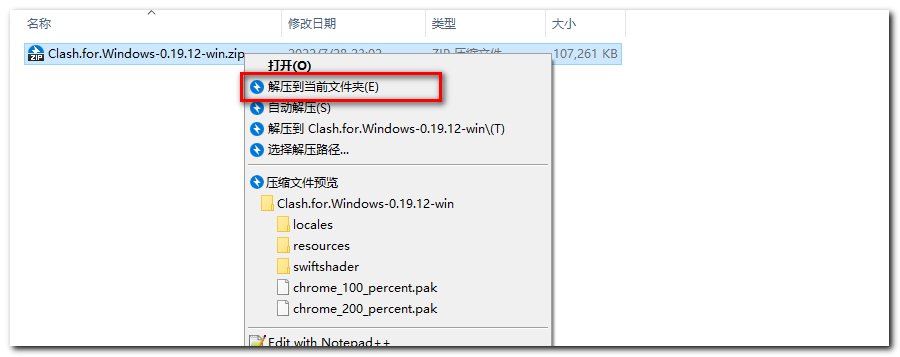
1.2:双击运行
进入刚刚解压出来的目录,找到Clash for Windows.exe双击运行,如果弹出防火墙,务必点击同意。不然可能会出问题。
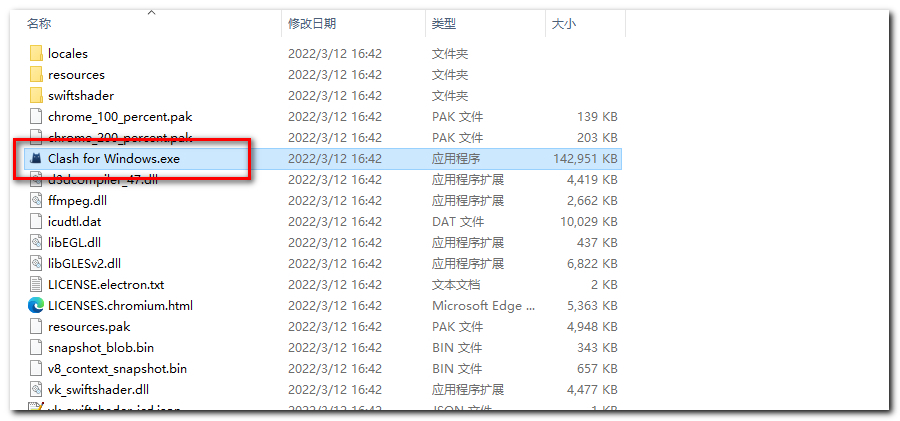
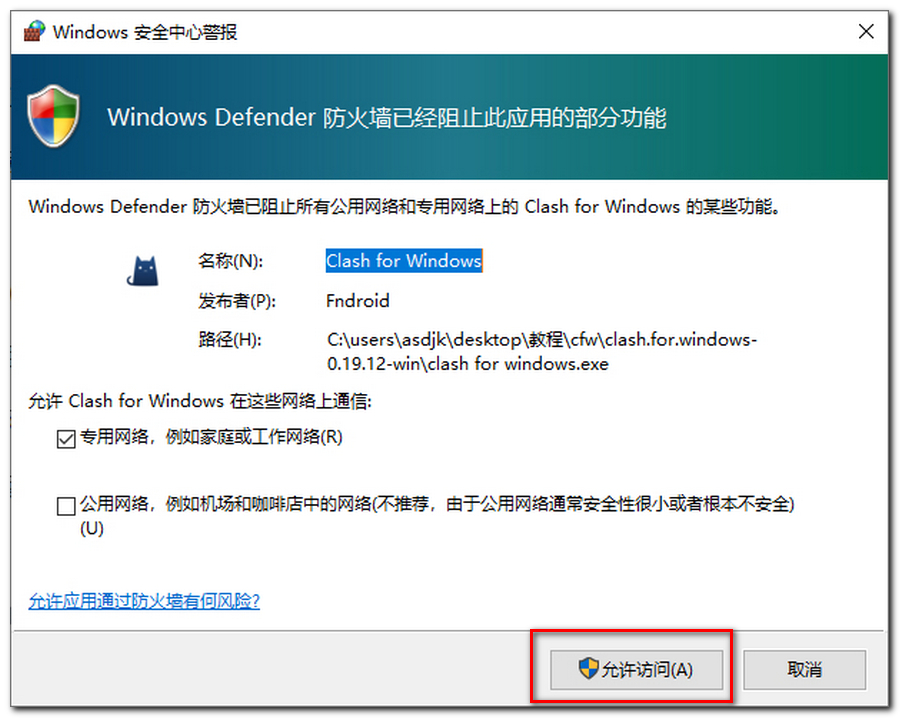
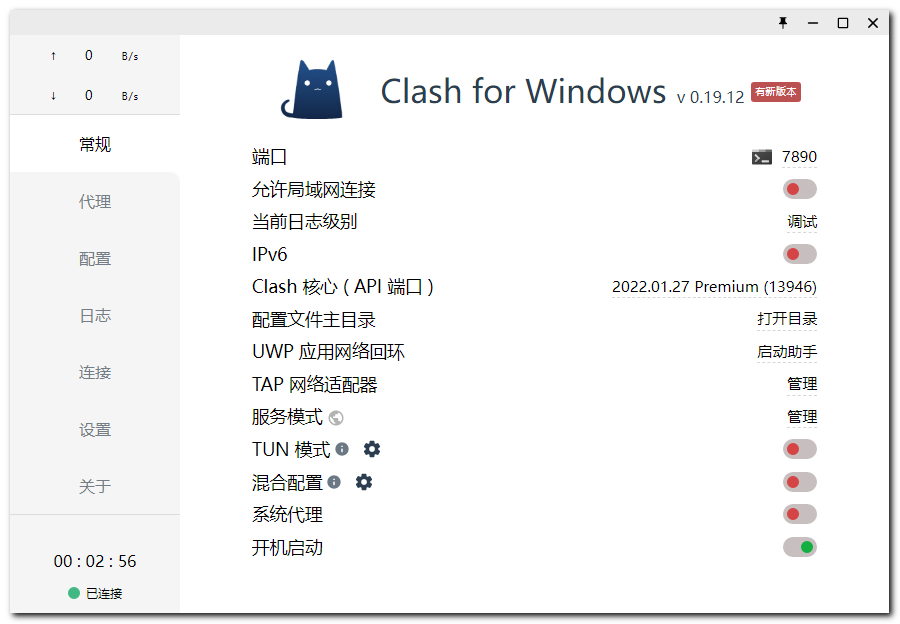
2.1:导入配置
进入用户中心,点击一键订阅按钮 > 点导入到clash。并且允许你的浏览器打开clash,这里由于浏览器不同,大家的界面可能不一样。反正允许打开即可
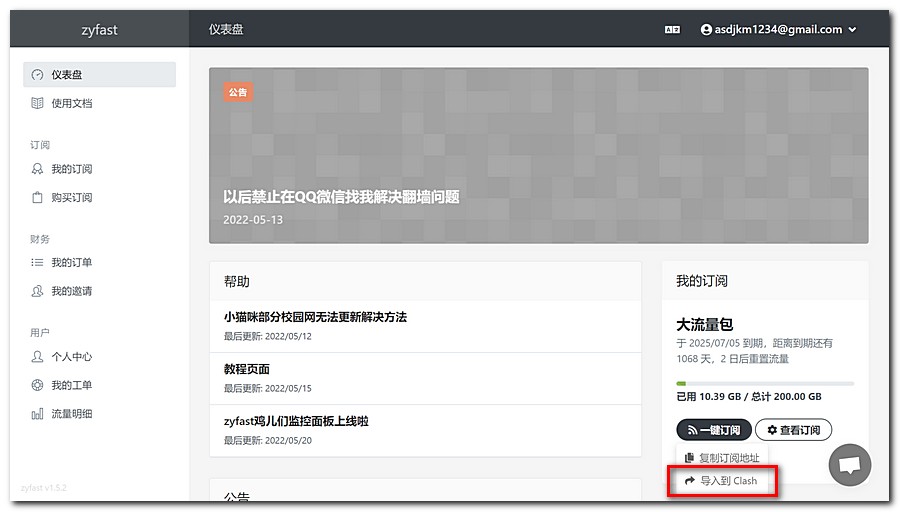
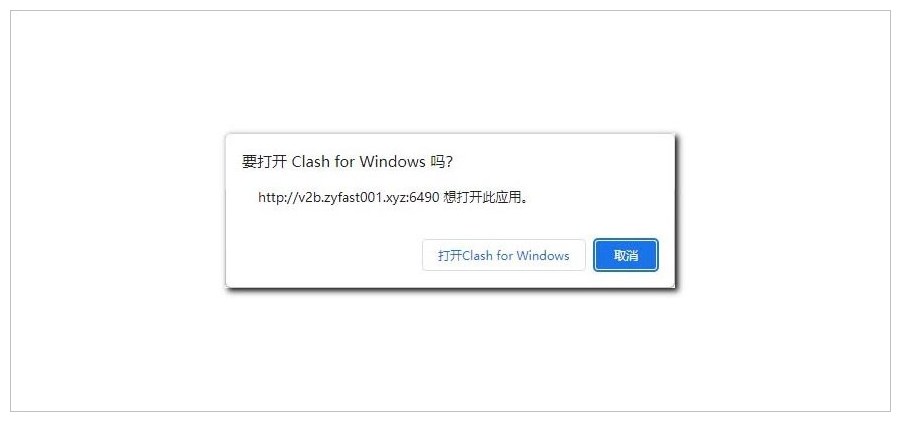
2.2:配置设定
左侧菜单选项卡选择配置 > 鼠标左键选择刚刚导入的配置 > 配置定时更新
我个人觉得clash的配置功能做得特别好。如果你有别家机场,可以直接在配置选项卡一键切换过去。不会显得节点很乱。
小贴士
由于维护的关系,zyfast的节点是随着时间变化经常上架和下架节点的。并不固定。所以大家需要设置自动更新订阅!
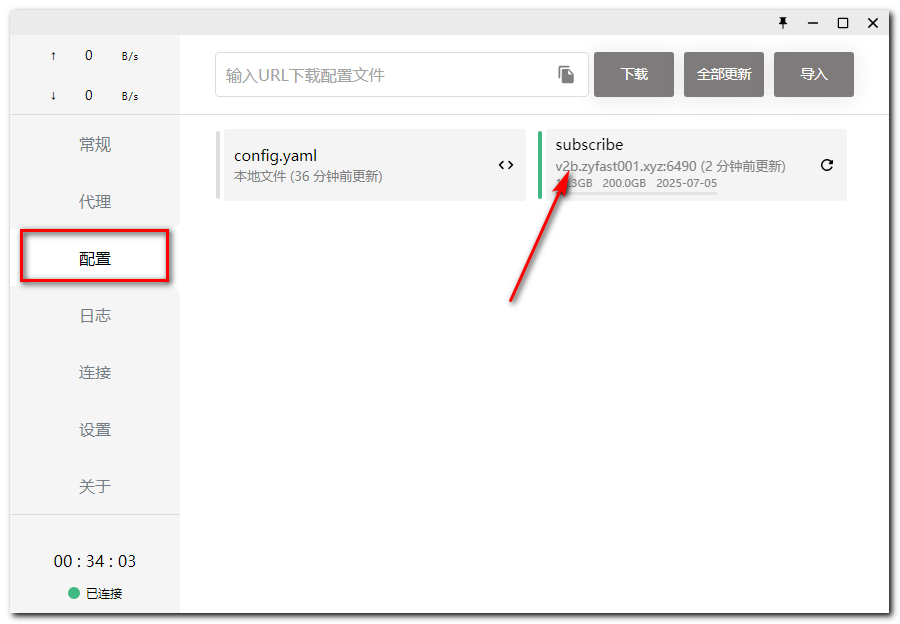
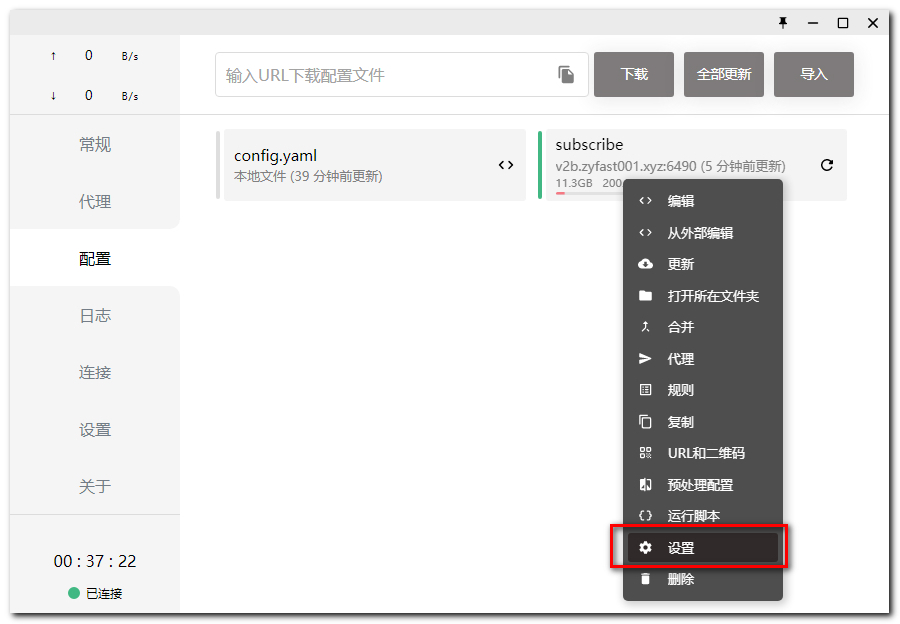
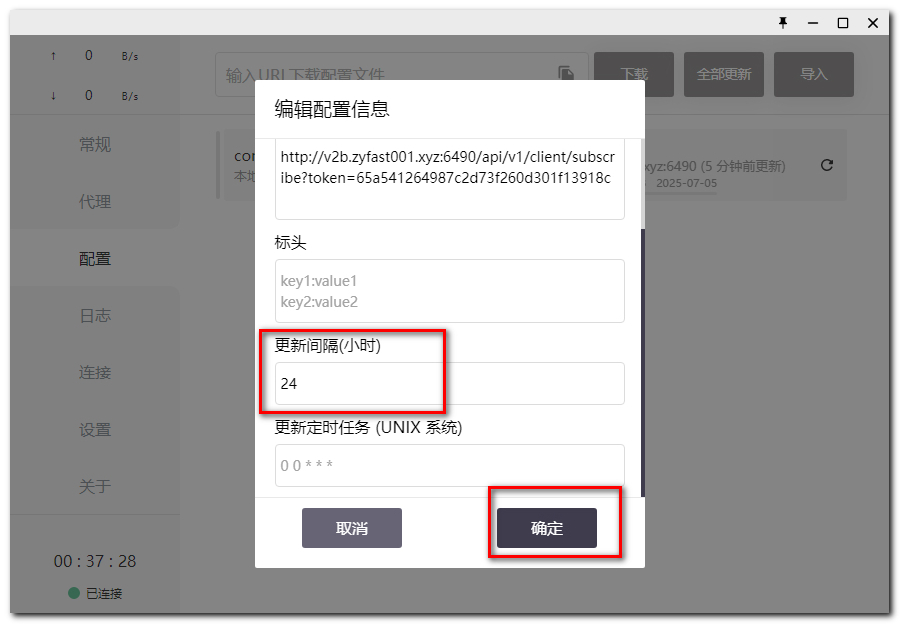
2.3:选择模式
左侧选项卡选择代理 ,然后在顶部选择你需要的模式
全局 - 对所有网站都生效规则 - 仅对国外网站生效
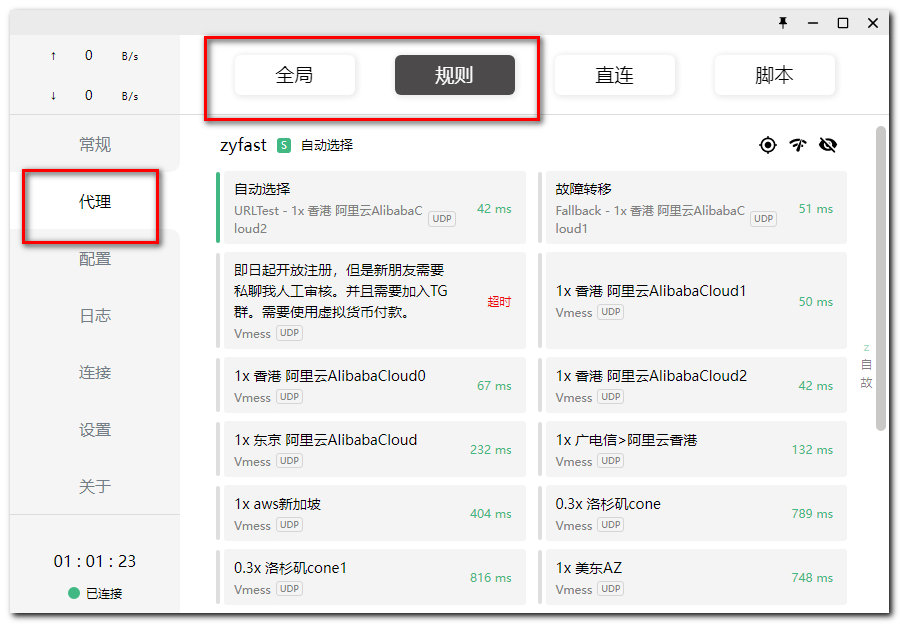
如果节点没有出来,可以点一下zyfast那一栏,就能展开节点列表了。
2.4:测试延迟
在开始科学上网之前,为了保证服务质量,我们首先需要测试一下节点是不是可以用,还有大概的一个延迟状况。点右上角一个像wifi图标的按钮来测试节点的连通性和延迟,建议每次科学上网之前都做一下这个动作。
小贴士
延迟并不是唯一的判断标准,延迟并不能测出来实际的带宽上限,也无法测丢包率。只能当作一个参考。
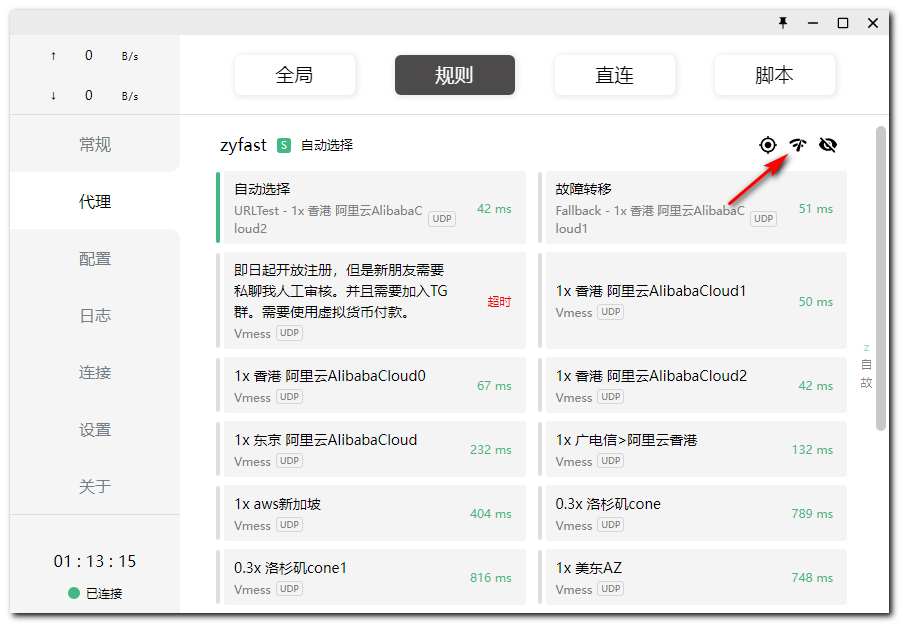
2.5:选择节点
鼠标左键单击你想要选择的节点,直至节点左侧变成绿色即可
小贴士
如果节点的速度不够理想,可以切换多几个节点看看。
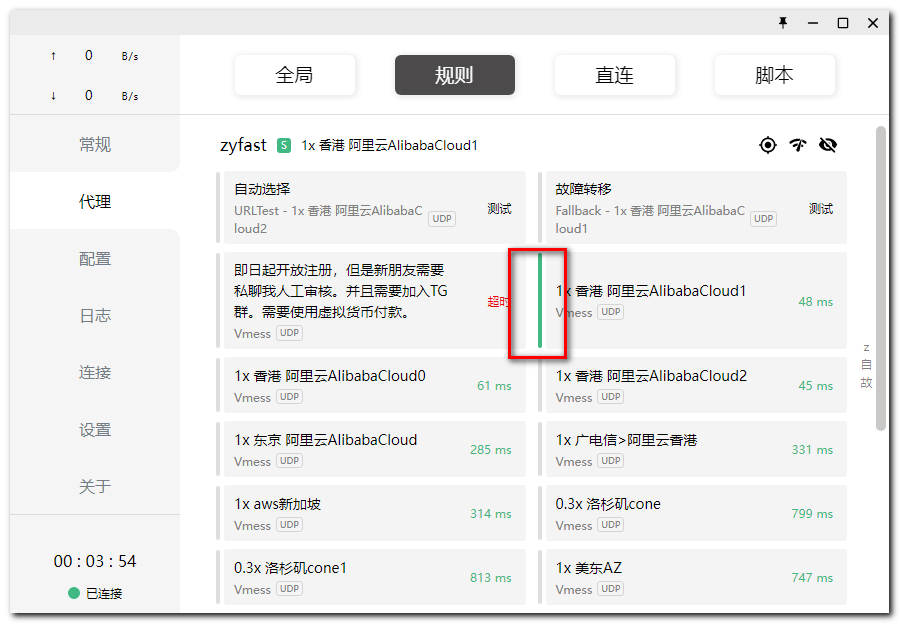
3.1:启用代理
返回到首页,打开系统代理按钮
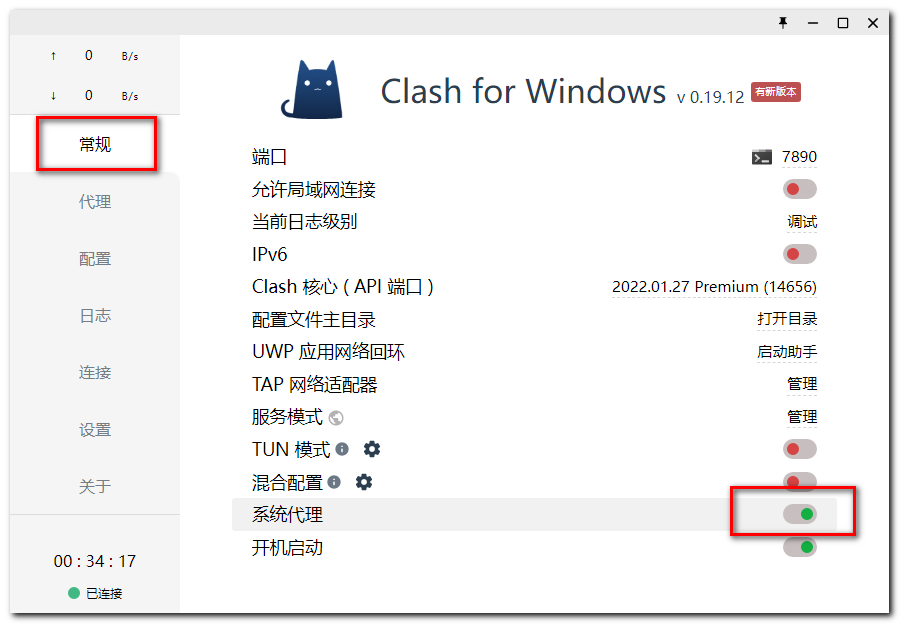
3.2:查询ip地址
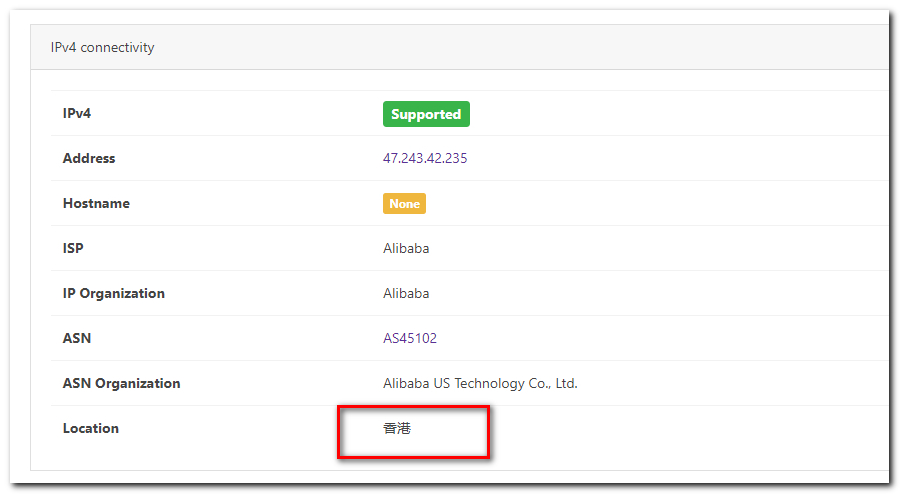
冲浪愉快!